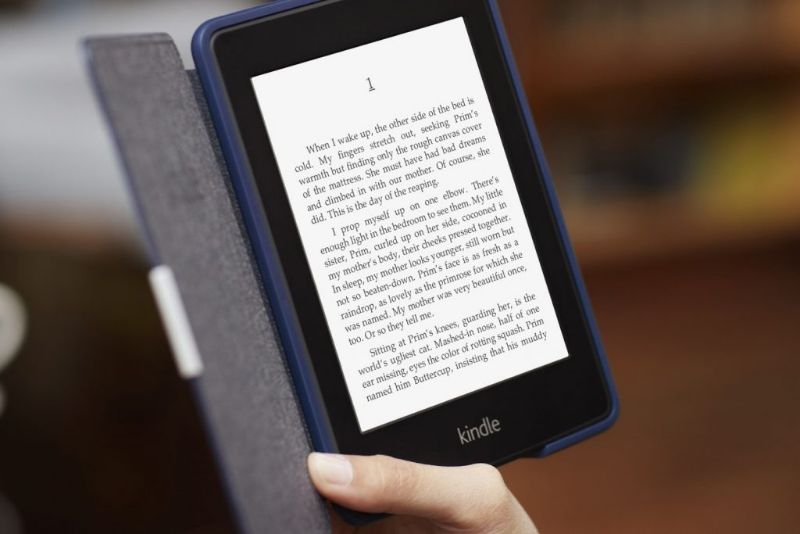إذا كنت من محبي القراءة، فمن المؤكد أن لديك جهاز Kindle: قارئ الكتب الإلكترونية من أمازون . هناك العديد من الأشياء التي يمكنك تكوينها على هذا الجهاز لتخصيص قراءتك؛ واحد منهم في اتجاه الشاشة.
ولذلك، نعرضها لكم أدناه. كيفية تغيير الاتجاه أو تدوير الشاشة عند القراءة على جهاز كيندل . سنقدم لك أدناه بعض النصائح لتحقيق أقصى استفادة من جهازك.
مما لا شك فيه أن أداة أمازون هذه أحدثت ثورة في عالم القراءة الرقمية، لأنها تحتوي على الكثير من الوظائف المفيدة جدًا لنا. على سبيل المثال، يتيح لنا مشاركة الكتب مع أفراد عائلتنا بسرعة وسهولة دون الحاجة إلى شراء نفس الكتاب.
يجب أن نشير أيضًا إلى أن أجهزة Kindle قابلة للتخصيص بشكل كبير، حيث أنها تتيح لنا خيار تثبيت خلفيات أو شاشات توقف مختلفة مجانًا، وهي تفاصيل مهمة.
أخيرًا، يمكننا أيضًا استخدام Amazon Kindle لتحويل النص إلى كلام وبهذه الطريقة يمكننا الاستماع إلى رواية الكتاب أثناء قيامنا بأي نشاط آخر.
كيفية تغيير الاتجاه أو تدوير الشاشة عند القراءة على جهاز Kindle
إذا كنت تقرأ كتابًا على جهاز Amazon Kindle القديم وترغب في تغيير اتجاه الشاشة، فاتبع هذه الخطوات البسيطة:
- افتح أي كتاب. وذلك لأن خيار تدوير الشاشة يظهر فقط عند عرض النص .
- اضغط على زر مفتاح النص. هذا هو الذي يحمل الرمز “Aa”.
- من بين الخيارات المعروضة في شريط الأدوات، حدد الخيار الذي يشير إلى “تدوير الشاشة”.
- اختر أحد العناوين الأربعة التي تفضلها والتي تناسب احتياجاتك.
وبهذه الطريقة يمكنك قراءة كتاب عموديًا أو أفقيًا على جهاز Kindle الخاص بك. تجدر الإشارة إلى أنه مع مرور الإصدارات، تم التخلص من الأزرار المادية. إذن، إليك عملية تغيير الاتجاه في أحدث الموديلات.
كيفية تغيير الاتجاه أو تدوير الشاشة عند القراءة على جهاز Kindle Touch أو الإصدارات الأحدث
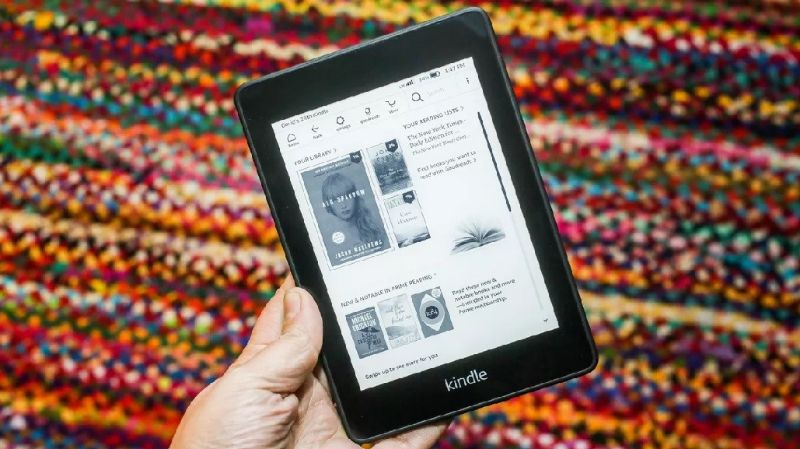
قبل أن نبدأ، نود توضيح بعض الأمور. أولاً، على عكس Kindle DX، لا يحتوي إصدار Touch على خيار ضبط التدوير التلقائي للشاشة . ثانيًا، على عكس الإصدارات الأخرى، يحتوي جهاز Kindle Touch على خيارين فقط للاتجاه، وهما الوضع الرأسي والأفقي.
في النماذج الأخرى، من الممكن الاختيار بين 4 اتجاهات: أفقيًا إلى اليسار، وأفقيًا إلى اليمين، وعموديًا لأعلى، وعموديًا لأسفل.
- اضغط على الجزء العلوي من الشاشة. سيظهر شريط أدوات ثانوي.
- ضمن هذا القسم، اضغط على خيار “Aa”.
- الآن حدد خيار “الصفحة” ثم “الاتجاه”.
- اختر الاتجاه الذي تريده، إما عموديًا أو أفقيًا . سيتم تمثيلهم بأيقونتين.
هذا هو مدى سهولة تدوير الشاشة عند القراءة على جهاز Kindle. نأمل أن يكون هذا البرنامج التعليمي قد ساعدك في حل مشكلتك.
ضع ذلك في الاعتبار عند تغيير الاتجاه أو تدوير الشاشة عند القراءة على جهاز Kindle
- في معظم النماذج، يستمر الاتجاه عبر جميع التطبيقات المستخدمة . وبهذه الطريقة، إذا قمت بتدوير الشاشة أثناء قراءة كتاب، فعندما تعود إلى القائمة الرئيسية، سيظل الاتجاه كما هو.
- تغيير الاتجاه لا يؤثر على الألعاب. بغض النظر عن الموضع الذي اخترته، عند تشغيل لعبة ما، سيتم دائمًا عرضها عموديًا.
احصل على المزيد من جهاز Kindle الخاص بك
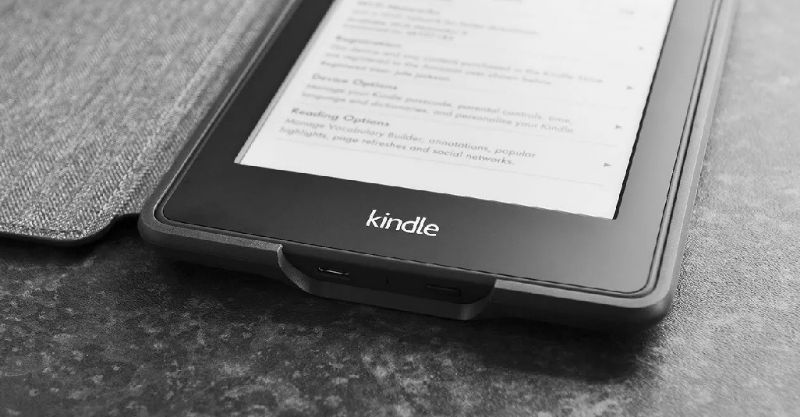
إذا كنت قارئًا متحمسًا للكتب ذات التنسيق الإلكتروني، فنحن نريد الآن أن نقدم لك بعض النصائح حتى تتمكن من فهم كيفية عمل Amazon Kindle وتحقيق أقصى استفادة من هذا الجهاز المفيد.
احصل على تعريف الكلمة بنقرة واحدة
إذا قمت بالضغط مع الاستمرار على كلمة ما أثناء القراءة، فسوف يعرض لك Kindle تعريفها. بالإضافة إلى ذلك، سيتم حفظ جميع الكلمات التي تبحث عنها حتى تتمكن من الرجوع إليها وقتما تشاء . للقيام بذلك، انقر على النقاط الثلاث في الزاوية اليمنى العليا وحدد خيار “مراجعة المفردات”.
قراءة المقالات من أي موقع
للقيام بذلك، يجب عليك أولاً تثبيت ملحق على متصفحك، سواء كان Chrome أو Firefox، وتكوينه. في نهاية هذه العملية البسيطة، ما عليك سوى النقر على خيار “إرسال إلى Kindle” وهذا كل شيء، استمتع بالقراءة. الميزة هي أن الصفحة المعنية ستظهر في مكتبتك كمستند ويمكنك حتى تمييزها.
تحسين أداء البطارية
أداء بطارية كيندل جيد. ومع ذلك، يمكنك تمديد مدتها لفترة أطول من خلال تطبيق هذه النصائح:
- قم بإيقاف تشغيل wifi إذا كنت لا تستخدمه.
- يقلل السطوع في حالات الإضاءة المنخفضة. إذا كان ذلك ممكنا، والحفاظ عليه إلى الحد الأدنى.
- إذا توقفت مؤقتًا، فبدلاً من تنشيط شاشة التوقف، قم بإيقاف تشغيل الجهاز. للقيام بذلك، اضغط باستمرار على زر الطاقة ثم اضغط على “Screen Off”.